win10麦克风声音小怎么办(win10麦克风声音小)
2022-12-27 09:54:23
•
来源:
导读 大家好,今天小六子来为大家解答以下的问题,关于win10麦克风声音小怎么办,win10麦克风声音小这个很多人还不知道,现在让我们一起来看看吧
大家好,今天小六子来为大家解答以下的问题,关于win10麦克风声音小怎么办,win10麦克风声音小这个很多人还不知道,现在让我们一起来看看吧!
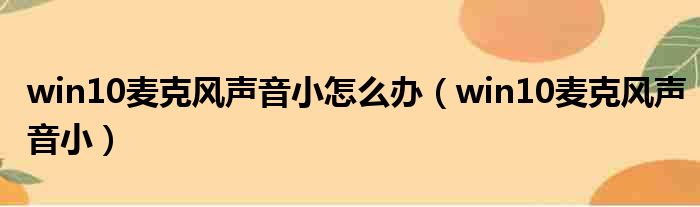
1、重新设置试一下首先,我们在电脑的右下角,我们会看到有一个音量的图标的,我们就点击音量的这个按钮,点击右键,选择录音的这个选项。
2、选择了录音这个按钮以后,我们就会进入到录音的这个界面了,我们点击麦克风右键,选择属性的按钮。
3、选择属性以后,我们就会看到我们会看到的麦克风的属性的,里面会有很多种设置的,我们可以进行选择的。
4、在增强里面,我们就可以看到,我们的麦克风的声音,以及下面的增强多少分贝的,我们可以设置一下。
5、我们刚才设置的是级别的这个选项的,我们在这里,就要选择这个增强的这个按钮了,来这里面操作。
6、在这个里面,我们也需要把这两个都给勾选上的,这样也可以而增强我们麦克风的声音的。
7、全部调整完毕,这个步骤也是很重要的,就是我们要点击应用按钮,点击过后,我们点击确定,进行设置完毕了。
8、如果无效可能是麦克风的问题,可以找一个麦克风试一下。
9、麦克风有问题。
本文分享完毕,希望对你有所帮助。
免责声明:本文由用户上传,如有侵权请联系删除!
标签:
